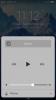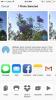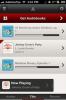Afbeeldingen doorsturen met bijschriften op WhatsApp
U kunt links, teksten en doorsturen foto's in Whatsapp naar één contactpersoon of naar een hele groep. Dit is een van de gemakkelijkste dingen om te doen. Als je ooit afbeeldingen met bijschriften op WhatsApp moet doorsturen en het bijschrift bij het doorgestuurde bericht moet opnemen, zul je merken dat het moeilijker is dan het zou moeten zijn. Het is echter nog steeds mogelijk, dus hier is hoe je het doet.
Afbeeldingen doorsturen met bijschriften - Android
Het is eigenlijk eenvoudiger om afbeeldingen met bijschriften op Android door te sturen dan op iOS. Open een chat-thread met de ondertitelde afbeelding die je wilt doorsturen.
Blijf de afbeelding aanraken en deze wordt gemarkeerd met een blauw vak. Dit geeft aan dat het bericht is geselecteerd. Eenmaal geselecteerd, kijk naar de bovenste navigatiebalk in Whatsapp. Je ziet een deelknop. Tik erop en de afbeelding wordt geopend in de bewerkingsmodus en het bijschrift wordt automatisch opgenomen. Tik op de verzendknop en het Android-deelblad wordt geopend. Tik hier op WhatsApp en selecteer naar wie je de afbeelding wilt doorsturen.
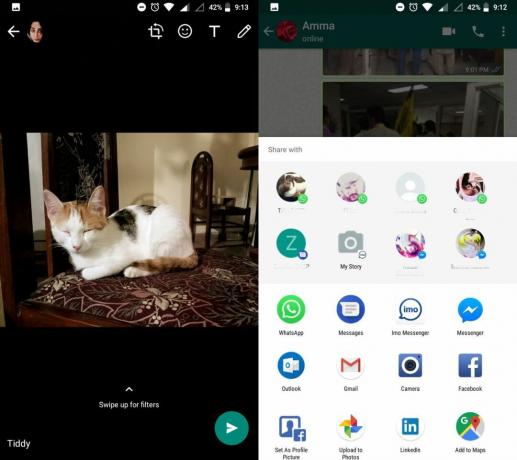
Afbeeldingen doorsturen met bijschriften - iOS
Whatsapp op iOS is een beetje verwarrend als je afbeeldingen met bijschriften wilt doorsturen. Het is een veel langer proces en je moet het bijschrift handmatig kopiëren en plakken.
Open WhatsApp en houd het bijschrift van een afbeelding ingedrukt. Zorg ervoor dat u niet op de afbeelding zelf tikt en deze vasthoudt. Selecteer ‘Kopiëren’ in de zwevende werkbalk. Tik vervolgens op de afbeelding en houd vast. Er verschijnt weer een zwevende balk. Tik op Doorsturen. Dit selecteert de afbeelding en opent de chat voor snelle selectie. Tik onderaan op de deelknop.
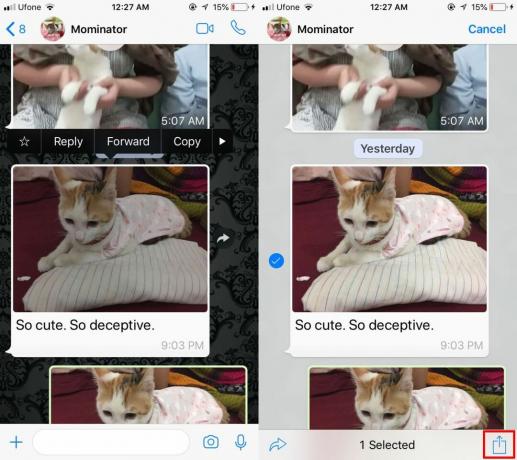
De deelknop opent het deelblad van iOS. Zoek naar Whatsapp in het deelblad en selecteer de persoon of groep waarnaar u de afbeelding wilt doorsturen.
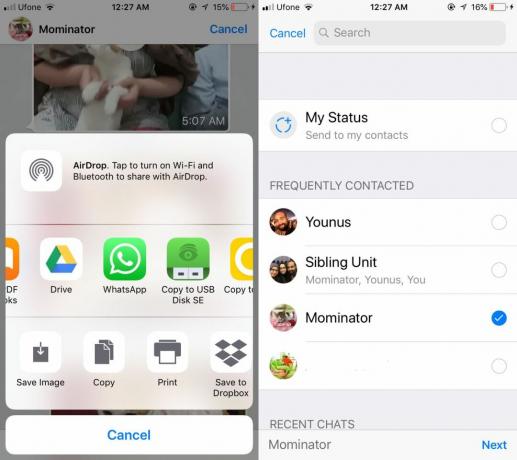
Dit opent de afbeelding in de bewerkingsmodus. Tik binnen het bijschriftveld en houd vast en wanneer de zwevende menubalk verschijnt, selecteer je Plakken om het bijschrift te plakken dat je al vroeg hebt gekopieerd. Tik op verzenden en je bent klaar.
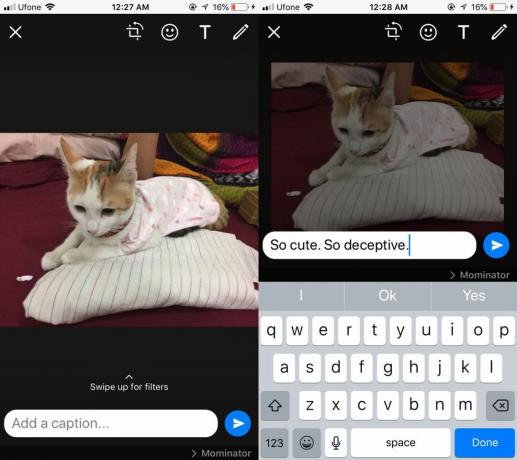
Dit zou niet zo moeilijk moeten zijn als het is. Je zult waarschijnlijk niet ontdekken hoe je afbeeldingen met bijschriften doorstuurt door simpelweg rond te snuffelen. Je zou kunnen stellen dat het misschien makkelijker is om de afbeelding gewoon op te slaan en te verzenden, maar het is nog steeds een kwestie van het onderschrift kopiëren, wat een beetje lastig is. Whatsapp groepeert afbeeldingen met hun bijschriften, maar ze worden afzonderlijk behandeld als het gaat om het kopiëren ervan. Dit kan allemaal worden vereenvoudigd door een optie in het voorwaartse menu op te nemen om bijschriften op te nemen of uit te sluiten.
Zoeken
Recente Berichten
Muziek afspelen vanuit het Control Center in iOS 10
Het Control Center is een snel toegangspaneel op iOS met veelgebrui...
AirDrop gebruiken om foto's en video's tussen twee iPhones te verzenden
AirDrop is een iOS- en OS X-functie voor het verzenden en ontvangen...
Ontdek en luister naar gratis audioboeken op de iPhone met Audiobooks HQ
Sommige mensen beschouwen Audible als de enige betrouwbare bron van...